Hỗ trợ tư vấn
Tư vấn - Giải đáp - Hỗ trợ đặt tài liệu
Mua gói Pro để tải file trên Download.vn và trải nghiệm website không quảng cáo
Tìm hiểu thêm » Hỗ trợ qua ZaloSau thời gian dài sử dụng bạn thấy điện thoại Android của mình chạy "ì ạch" hơn rất nhiều, thậm chí đôi khi còn bị treo, khiến bạn vô cùng khó chịu. Vậy nguyên nhân do đâu? Phải làm sao để tăng tốc điện thoại Android bây giờ?
Có rất nhiều nguyên nhân khiến cho điện thoại chạy chậm như: Có quá nhiều ứng dụng chạy ngầm, bị virus tấn công hay đầy bộ nhớ... Vậy mời các bạn cùng tham khảo bài viết dưới đây để biết cách tăng tốc cho điện thoại của mình chạy nhanh hơn, mượt mà hơn.
Hình nền động giúp màn hình điện thoại của bạn đẹp hơn, nhưng lại làm giảm hiệu suất điện thoại xuống. Vì vậy, hãy tắt hình nền động đi sẽ giúp điện thoại chạy nhanh và mượt mà hơn.
Widget chiếm nhiều không gian của điện thoại nên đây cũng chính là một trong những nguyên nhân khiến cho điện thoại chạy châm hơn. Những widget nặng hoặc ít khi sử dụng bạn nên loại bỏ để tăng tốc độ cho điện thoại của mình.
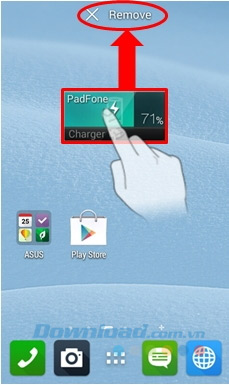
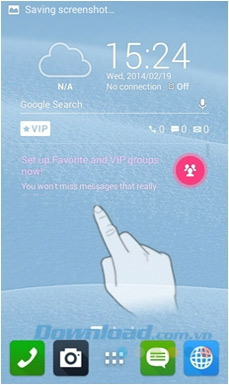
Một số ứng dụng nặng, nhất là game thường chiếm khá nhiều dung lượng của máy, đôi khi có một số ứng dụng lại thường xuyên chạy trong backgroud khiến cho điện thoại chậm đi trông thấy và rất hao pin. Vì vậy, hãy lọc ra xem ứng dụng nào thực sự cần thiết thì hãy để, xóa bớt ứng dụng ít khi dùng tới đi, không chỉ giúp điện thoại có thêm dung lượng trống mà còn tránh cạn kiệt tài nguyên.
Để xóa ứng dụng có 2 cách:
Cách 1: Nhấn vào biểu tượng 3 dấu chấm tròn dọc ở góc trên cùng bên phải màn hình, chọn Gỡ/tắt ứng dụng. Sau đó, nhấn vào biểu tượng dấu "-" bên cạnh ứng dụng, rồi nhấn OK để gỡ cài đặt ứng dụng.
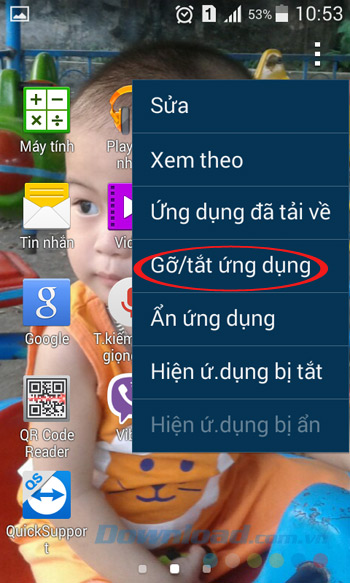
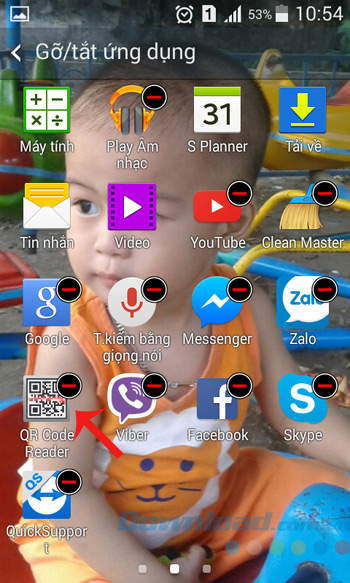
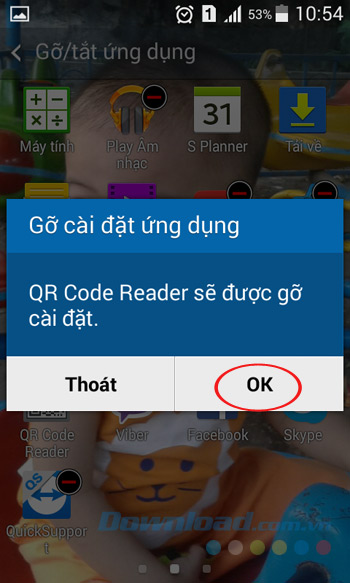
Cách 2: Vào phần Cài đặt, chọn Quản lý ứng dụng. Sau đó, nhấn vào ứng dụng muốn gỡ bỏ.
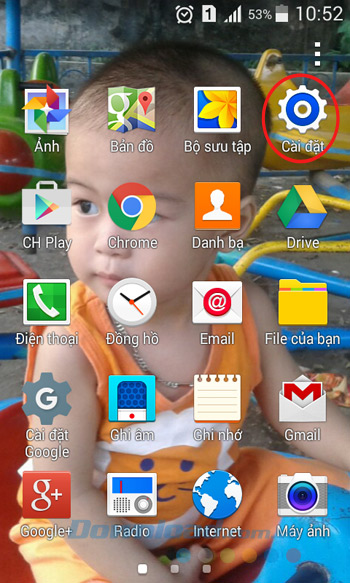
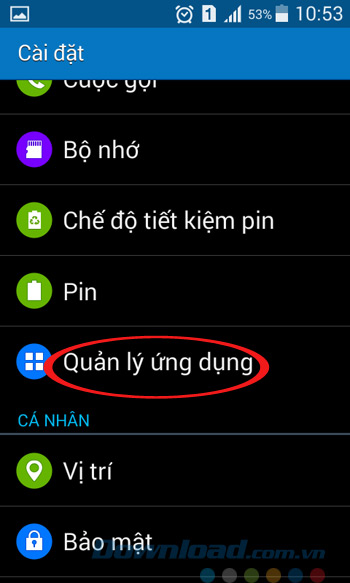
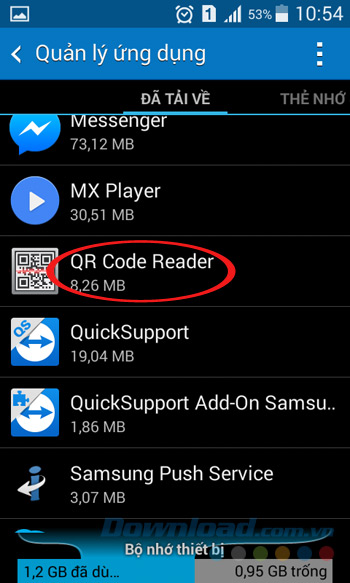
Tiếp tục nhấn vào nút Gỡ cài đặt. Khi cửa sổ xác nhận xuất hiện nhấn vào nút Gỡ cài đặt.
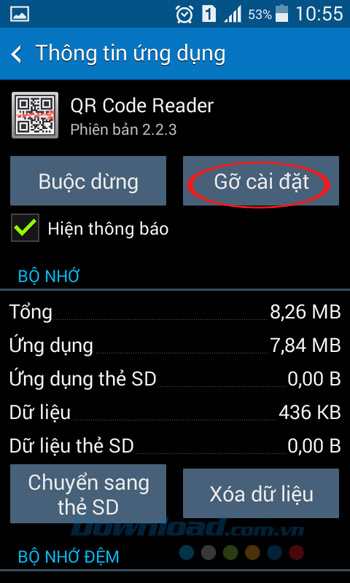
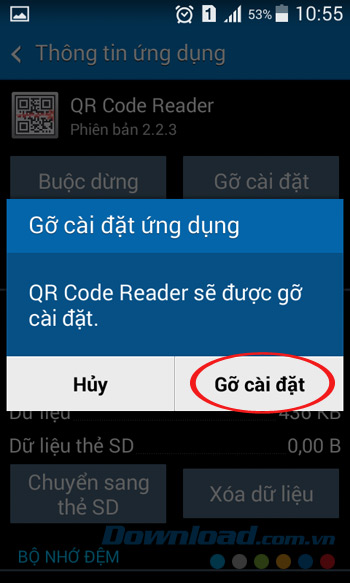
Những ứng dụng được cài đặt sẵn trong Android không thể gỡ chúng được, tuy nhiên người dùng vẫn có thể vô hiệu hóa chúng. Để thực hiện chỉ việc vào phần Cài đặt, nhấn vào Quản lý ứng dụng. Sau đó, chuyển sang tab Tất cả, chọn ứng dụng muốn vô hiệu hóa, rồi nhấn vào nút Buộc dừng để tắt ứng dụng không sử dụng tới.
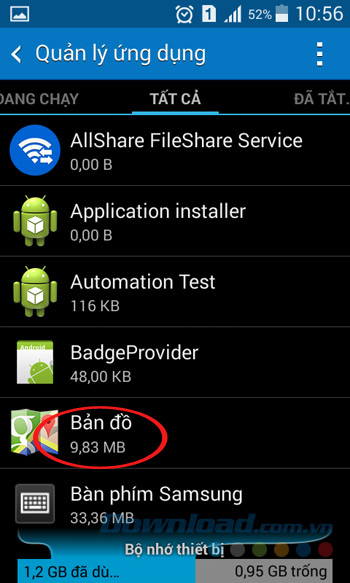

Nếu máy của bạn hay bị treo hoặc chạy chậm quá hãy tắt máy đi và khởi động lại. Điều này tưởng chừng như đơn giản nhưng lại giúp ích rất nhiều, giúp điện thoại chạy nhanh hơn đấy.
Cập nhật hệ điều hành sẽ giúp cải thiện tính ổn định cũng như sửa một số lỗi của hệ thống, giúp tăng hiệu suất hoạt động cho thiết bị của bạn. Nhưng lưu ý trước khi cập nhật hệ điều hành hãy sao lưu dữ liệu quan trọng như: Danh bạ, phim ảnh, địa chỉ email... để tránh rủi ro.
Để cập nhật hệ điều hành Android bạn vào phần Cài đặt, kéo xuống cuối cùng nhấn vào Thông tin thiết bị. Sau đó, nhấn vào phần Cập nhật phần mềm, rồi nhấn tiếp Kiểm tra cập nhật.
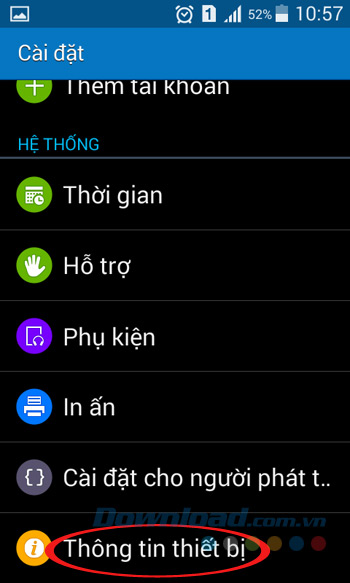
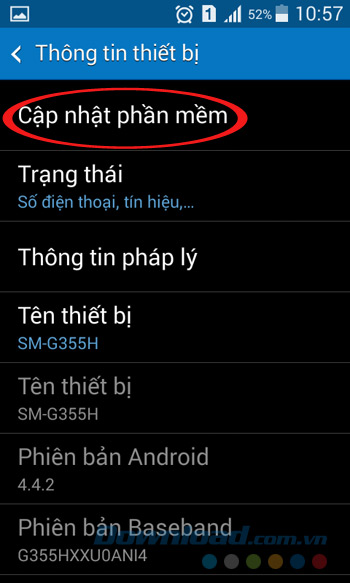
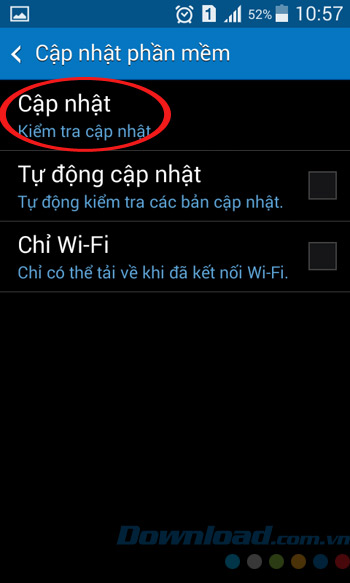
Cũng giống như trên máy tính, điện thoại Android sẽ chạy nhanh và mượt mà hơn nếu có đủ bộ nhớ sử dụng. Nên bạn hãy di chuyển ứng dụng cài đặt trên thiết bị sang thẻ nhớ SD, giải phóng không gian bộ nhớ mà vẫn sử dụng được ứng dụng.
Việc làm này rất đơn giản nhưng lại cực kỳ hữu ích, bạn chỉ việc vào phần Cài đặt, nhấn vào phần Quản lý ứng dụng. Sau đó, chọn ứng dụng muốn di chuyển, rồi nhấn vào nút Chuyển sang thẻ SD là di chuyển cài đặt sang thẻ nhớ SD thành công.
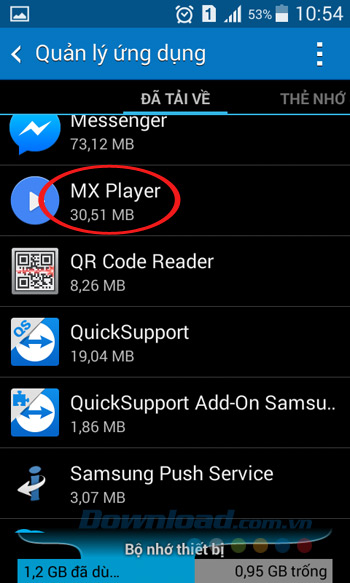
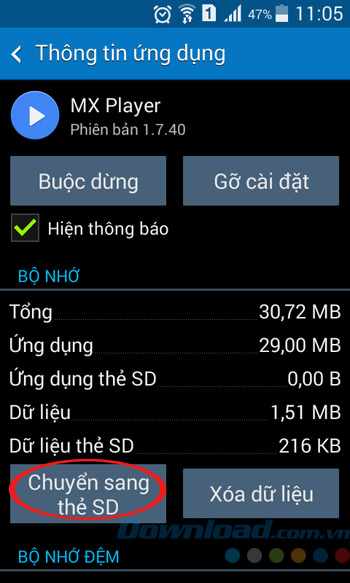
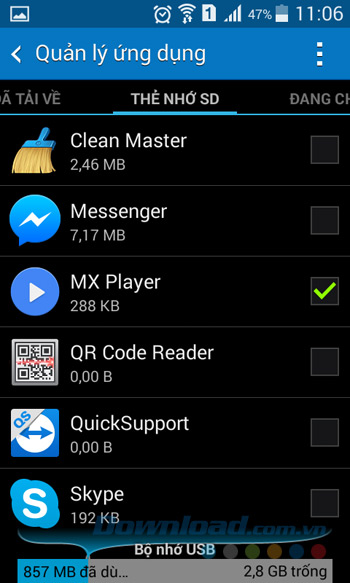
Nhấn phím Home khi đang sử dụng ứng dụng là bạn đã để nó ở dưới chế độ chờ, không được tắt hoàn toàn nên nó vẫn tiếp tục tiêu thụ bộ nhớ điện thoại, khiến điện thoại chạy chậm hơn. Hãy nhấn vào phím ảo Tùy chọn ở góc bên trái, rồi nhấn vào biểu tượng gạch chéo (1) để đóng ứng dụng. Còn khi nhấn vào biểu tượng hình tròn (2) sẽ hiển thị các ứng dụng đang chạy và bạn có thể đóng các ứng dụng đó lại.
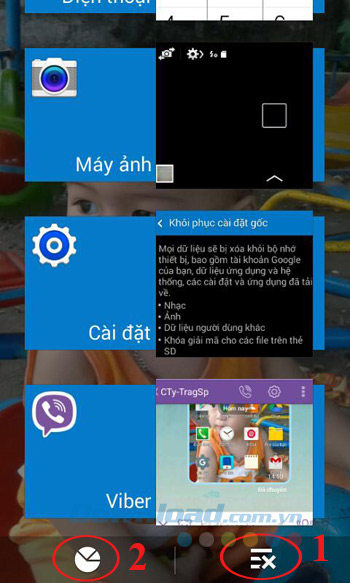
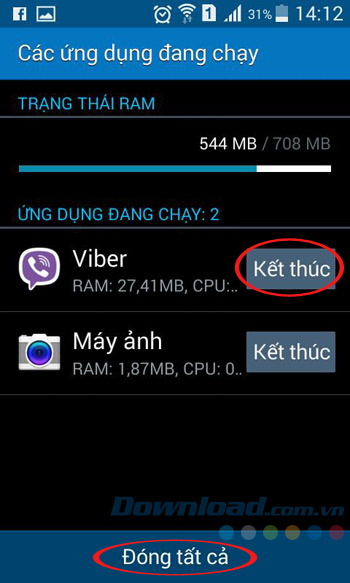
Nếu không muốn thực hiện thủ công giống cách bên trên, hãy tải ứng dụng dọn dẹp Clean Master về cài đặt vào điện thoại, để dọn dẹp file rác, tăng tốc điện thoại, quét virus, quản lý ứng dụng một cách dễ dàng.
Bạn chỉ cần nhấn vào Tập tin rác ở ngay giao diện chính của Clean Master là việc xóa bỏ mọi tập tin rác còn sót, dọn dẹp bộ đệm rác, file APK cũ được diễn ra một cách tự động.
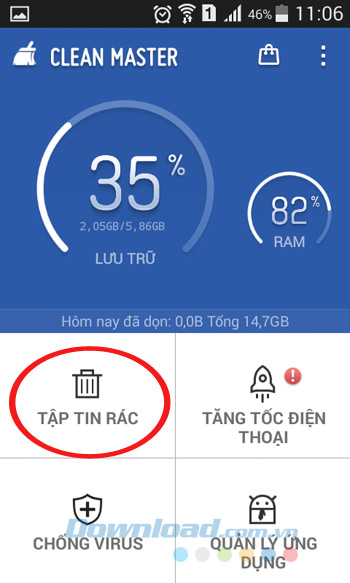
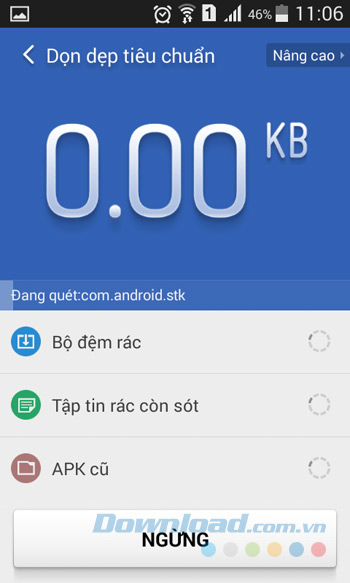
Còn khi nhấn vào Tăng tốc điện thoại, ứng dụng sẽ giúp bạn kiểm tra nhiệt độ CPU, kiểm tra xem ứng dụng nào đang tiêu hao nhiều năng lượng nhất, ứng dụng nào đang chạy để đưa ra lời khuyên hữu ích cho người dùng và tự động sửa lỗi, giúp tăng tốc cho thiết bị lên đáng kể.
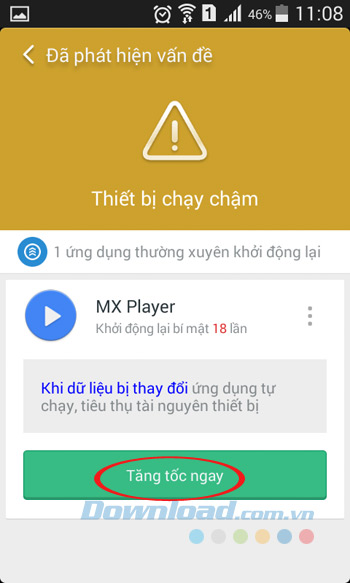
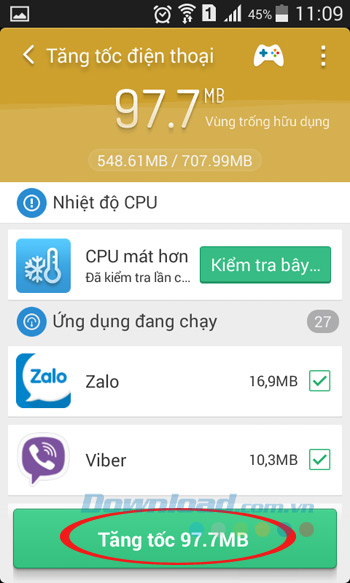
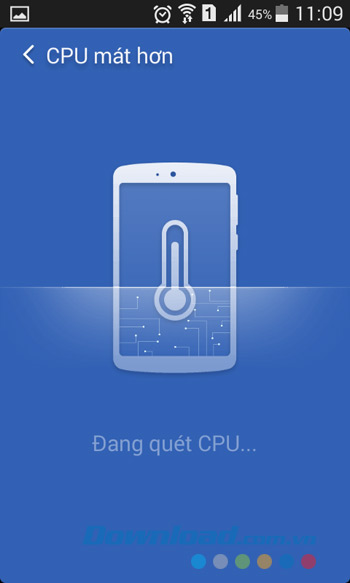
Nếu các bạn đã thử hết các cách trên mà thấy điện thoại vẫn chạy chậm thì hãy khôi phục cài đặt gốc, đưa điện thoại về trạng thái như khi mới xuất xưởng, nên trước khi khôi phục hãy sao lưu tất cả dữ liệu cần thiết như: Hình ảnh, nhạc, danh bạ điện thoại, dữ liệu ghi chú...
Để tiến hành khôi phục cài đặt gốc vào phần Cài đặt, nhấn vào dòng Sao lưu và cài đặt lại.
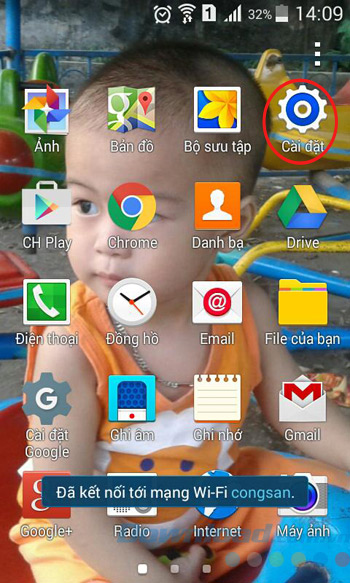
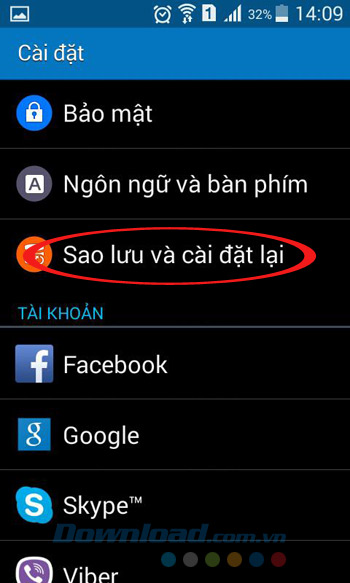
Sau đó, nhấn vào Khôi phục cài đặt gốc, rồi nhấn tiếp vào Đặt lại điện thoại. Khi đó thiết bị Android của bạn sẽ trở về trạng thái mặc định ban đầu.
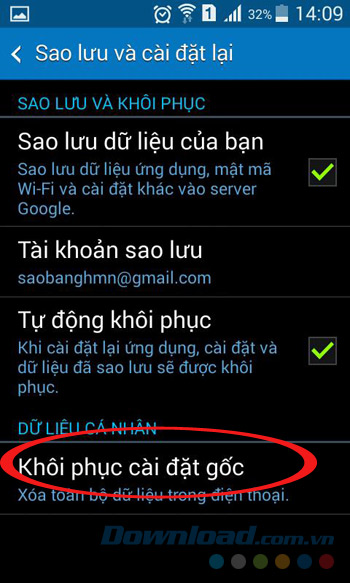

Chỉ với một vài thao tác đơn giản chiếc smartphone của bạn lại chạy nhanh hơn rất nhiều, giúp bạn lướt web, chơi game mượt mà hơn.
Chúc các bạn thực hiện thành công!
Theo Nghị định 147/2024/ND-CP, bạn cần xác thực tài khoản trước khi sử dụng tính năng này. Chúng tôi sẽ gửi mã xác thực qua SMS hoặc Zalo tới số điện thoại mà bạn nhập dưới đây: